8 způsobů, jak opravit nefunkčnost haptické zpětné vazby na iPhone
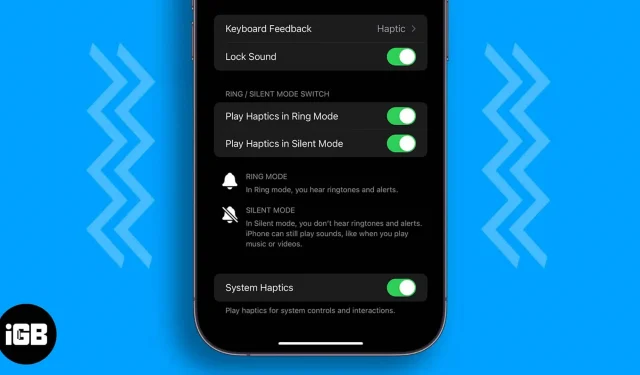
Existuje mnoho důvodů, proč je iPhone jedním z nejlepších smartphonů. Kromě skvělého hardwaru, softwarové integrace a ekosystému Apple hraje důležitou roli při poskytování prémiového zážitku také haptická zpětná vazba.
I když vám iPhone poskytne skvělou uživatelskou zkušenost, stále není bez problémů se softwarem a hardwarem. A jeden z těchto problémů, haptická zpětná vazba nefunguje na iPhone, je důvod, proč jste tady. Bez dalších řečí se podívejme na řešení.
1. Ujistěte se, že je povolena hmatová odezva
- Spusťte na svém iPhone „Nastavení“.
- Klepněte na Zvuk a haptika.
- Zapněte haptiku systému.
- Chcete-li se ujistit, že je haptika povolena v režimu vyzvánění a tichého režimu, zapněte následující možnosti:
- Přehrávání hmatových signálů v režimu vyzvánění
- Hrajte Haptics v tichém režimu
2. Zkontrolujte, zda jsou pro odezvu na dotyk povoleny vibrace.
I když jste v nastavení povolili hmatovou odezvu, stále můžete mít pocit, že hmatová odezva na vašem iPhone nefunguje. Může to být způsobeno tím, že jste nepovolili následující možnost:
- Otevřete Nastavení → klepněte na Usnadnění.
- Vyberte Dotyk v části Fyzické a motorické.
- Zapněte vibrace.
3. Zvolte jiný typ vibrací
Navzdory povolení haptiky a vibrací, pokud váš iPhone při přijímání hovorů nevibruje, musíte zkontrolovat, zda vy nebo někdo jiný nenastavil vzor vibrací na „Žádné“.
- Otevřete „Nastavení“ → klepněte na „Zvuk a haptika“.
- Vyberte „Vyzváněcí tón“ a poté „Vibrace“.
- Zde vyberte libovolnou možnost kromě „Žádné“. Momentálně se pohybuji s Synchronized (výchozí).
4. Přepněte na výchozí klávesnici Apple.
Pokud hmatová odezva nefunguje na vašem iPhone při použití klávesnice třetí strany, měli byste změnit klávesnici na výchozí klávesnici. Můžete se také ujistit, že jste povolili hmatovou odezvu pro klávesnici iPhone, a zjistit, zda čelíte problému.
5. Resetujte všechna nastavení
- Otevřete Nastavení → klepněte na Obecné.
- Vyberte Přesunout nebo Obnovit iPhone.
- Zde klikněte na Resetovat.
- Nyní vyberte Obnovit všechna nastavení.
- Pro potvrzení zadejte heslo.
- Potvrďte znovu kliknutím na Reset All Settings.
- Budete muset znovu potvrdit kliknutím na Obnovit všechna nastavení.
Váš iPhone přejde na obrazovku s logem Apple a ukazatelem průběhu. Počkejte na konec procesu; pošlete toto, váš iPhone se restartuje.
6. Aktualizujte iOS
Apple vydal nejnovější verzi iOS 16, ale se spoustou chyb a funkcí. Kvůli těmto problémům se můžete setkat s problémy, jako je nefungující haptická zpětná vazba na vašem iPhone. Když si ale Apple všimne problému, bude dostatečně rychlý, aby provedl opravy.
Apple již začal s opravou chyb a začal vydávat aktualizace, které tyto chyby opraví. Takže nezapomeňte aktualizovat svůj iPhone na nejnovější verzi iOS. A pokud používáte jakoukoli beta verzi iOS, je lepší aktualizovat na stabilní verzi iOS.
Kromě všech těchto problémů nezapomeňte aktualizovat všechny své aplikace na nejnovější dostupnou verzi, protože vývojáři aplikací také pracují na optimalizaci svých aplikací na nejnovější verzi iOS.
7. Restartujte iPhone
Nepřejeme si restart všech problémů, kterým čelíme? I když to zůstane volitelné, restartování může vyřešit mnoho z těchto problémů, pokud narazíte na problémy s vaším iPhonem nebo jakýmikoli gadgety. Připravili jsme podrobný návod, jak resetovat iPhone. Postupujte podle pokynů a zjistěte, zda problém přetrvává.
8. Restartujte svůj iPhone
Protože žádná z výše uvedených funkcí pro vás nefungovala, resetování je poslední způsob, jak opravit hmatovou zpětnou vazbu na vašem iPhone. Můžete postupovat podle našeho podrobného průvodce, jak resetovat iPhone a zjistit, zda byly problémy vyřešeny.
To je vše!
I když jste dodrželi všechny tyto kroky, pokud hmatová odezva na vašem iPhonu stále nefunguje, budete muset požádat o pomoc podporu Apple. Pod jejich vedením budete schopni problém pochopit a najít správné řešení.
Hmatová zpětná vazba hodně přispívá k prémiovému zážitku, který s iPhonem získáváme. A když to najednou přestane fungovat, tak vás to naštve. V průvodci jsem poskytl dostatek oprav, aby hmatová odezva fungovala na vašem iPhone bez selhání. Pokud máte stále nějaké pochybnosti nebo dotazy, dejte mi vědět v komentářích.



Napsat komentář